Eliminare banner - extortionist-te
Acesta este modul în care este infectat computerul (pentru a intra în detalii tehnice nu vor).
Mergem la site-ul infectat:

Acesta este modul în care start-up a virusului pe computer:
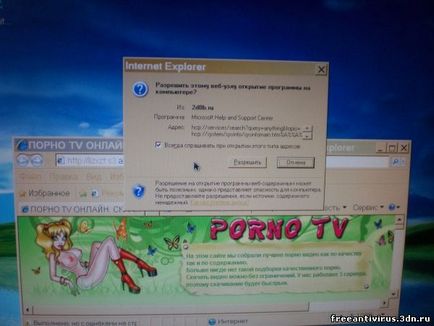
Și aici vine un banner in sine - extortionist:
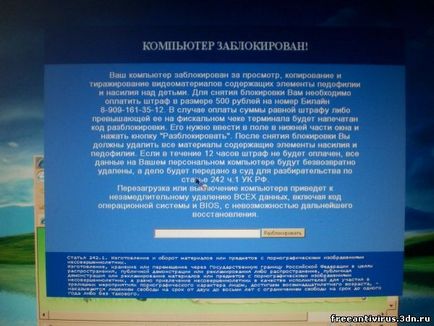
Toate computerul este blocat:

pașii următori:
Opriți Internet și vyklichete computerul blocat.
Pentru a opri calculatorul nu are nevoie pentru a scoate ștecherul din priză.
Apăsați tastele de pe tastatura Win (Windows logo-ul) + L (simultan).
Apar butonul de oprire.
Acum, avem nevoie pentru a utiliza un alt calculator cu acces la Internet.
1. Metodă de sistem de deblocare.
Pentru a începe, descărcați fișierul - FixKey.exe
Salvați fișierul la „unitatea flash“ A veni la îndemână mai târziu.
Faceți clic pe un link și descărca LiveCD disc de încărcare ESET NOD32
Boot disc LiveCD ESET NOD32
Vom trece pe următorul link și descărca versiunea trial a utilitarului Xilisoft ISO Burner pentru a arde fișiere ISO pe CD-uri și DVD
Utilitate Xilisoft ISO Burner
Rulați utilitarul Xilisoft ISO Burner și scrie ISO - imaginea LiveCD ESET NOD32 pe CD-ul.
Avem acum o unitate pentru a restaura sistemul de operare.
Ne întoarcem la calculatorul nostru infectat. Trebuie să boot-eze de pe CD-ul.
Cum de a face acest lucru pot fi găsite în instrucțiunile pentru calculator, sau du-te la:
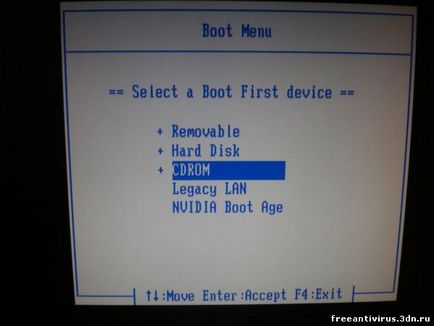
Am ales CDROM-ul și apăsați Enter (ENTER).
Descărcarea va porni de pe unitatea CD.
Meniul de pornire LiveCD ESET NOD32, selectați primul element de meniu și apoi apăsați ENTER (ENTER).
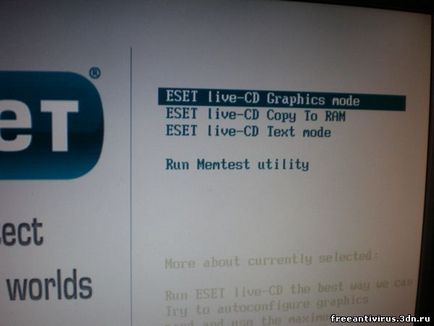
Când LiveCD ESET NOD32 complet încărcată
Vei vedea aici este o fereastră:

Am ales pe desktop (a se vedea colțul din stânga sus al ecranului) pictograma userinit_fix
Am rula:
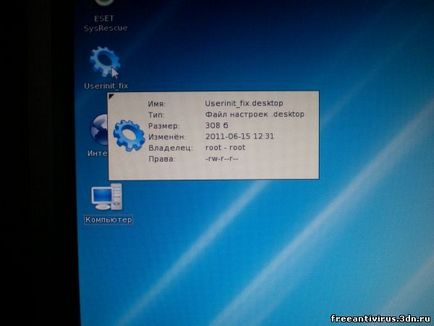
Aceasta va deschide o fereastră de consolă a scanerului:
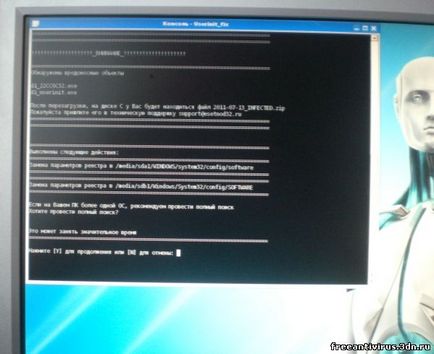
După un scurt test la partea de jos a scanerului consola va cere care va trebui să confirme, apăsați Y pentru a confirma în continuare tasta ENTER (Enter) pentru a începe scanarea, veți vedea rezultatul scanării este completă:

Acum puteți închide fereastra consolei. Apoi, trece la scanarea întregului sistem.
în colțul din stânga sus al ecranului pictograma vberem ESET SysRescue
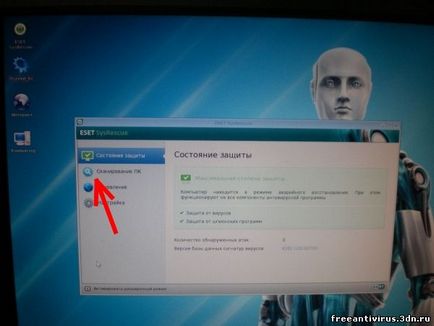
Selectați elementul de meniu Scanare PC-ul și așteptați până când sistemul de scanare.
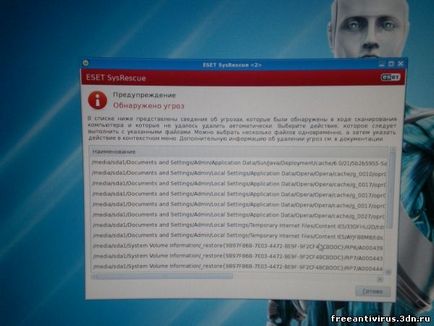
Acum puteți reporni computerul.
Vom trece la colțul din stânga jos al ecranului:
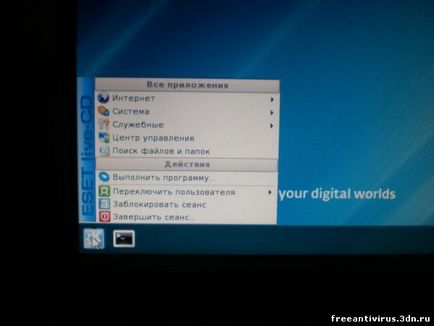
și selectați - End Session.
alege în continuare pentru a reporni calculatorul

Calculatorul merge pentru a reporni, iar sistemul va fi deblocat.
2. Sistem de deblocare Method. ( "Manual")
Descărcați fișierul din link-ul. (Selectați fișierul pentru sistemul dvs.)
Windows XP - 32 biți userinit.exe
Windows 7 - 32 de biți (Windows Vista) userinit.exe
Windows 7 - 64 de biți (Windows Vista) userinit.exe
Salvați fișierul la „unitatea flash USB“
Începând cu ajutorul același
LiveCD ESET NOD32 (a se vedea instrucțiunile de descărcare. Mai sus)
Am ales în colțul din stânga sus al pictogramei de pe ecranul computerului.


în cazul în care vom alege pictograma cu nostru „stick de memorie“

mouse-ul trage o fereastră deschisă spre colțul din dreapta jos al ecranului a venit la îndemână mai târziu.
Am ales din nou Computer zanachek și selectați al doilea disc după „stick-ul“

deschideți-l și pentru a găsi folderul Windows
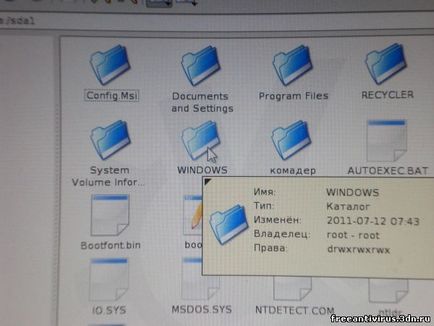
Deschideți folderul Windows și căutați-l System32
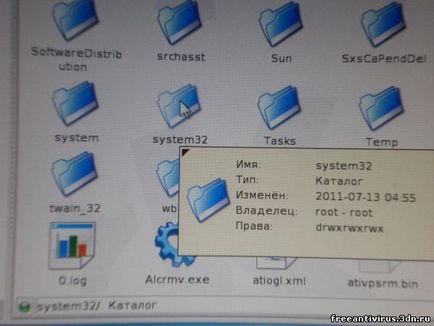
Deschideți folderul System32 și accesați meniul de servicii de top

Selectați căutarea de fișiere.

Deschide o casetă de căutare:
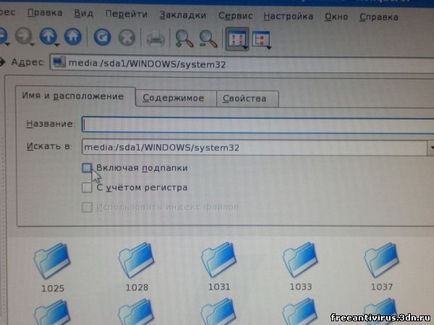
În această fereastră, debifați „Include subdirectoarele“ și să conducă la șirul „name“ numele de fișier userinit.exe

Clic dreapta căutare
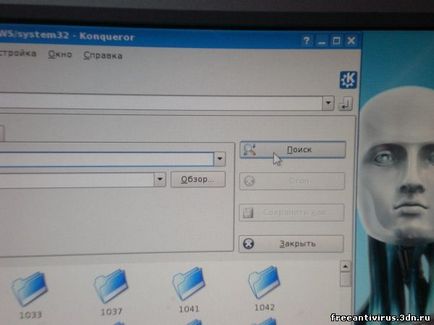
Va căuta un fișier. Odată ce fișierul este găsit trebuie să eliminați-l trezește:

Confirmați că doriți să ștergeți fișierul userinit.exe:

Acum, atunci când un fișier este șters, trece la a doua fereastra noastră cu un „stick de memorie“ și că fereastra încă nu a închis.

Copiați userinit.exe fișier cu „băț“ și du-te înapoi la fereastra System32 și lipiți fișierul copiat:

Acum navigați la folderul Documente și setări:
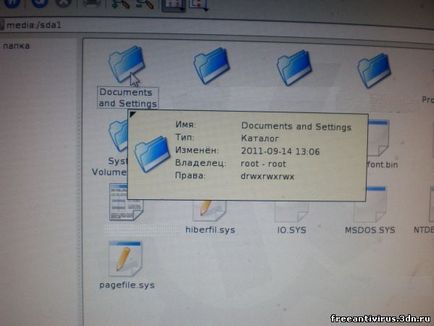
Apoi, deschideți folderul Toți utilizatorii:
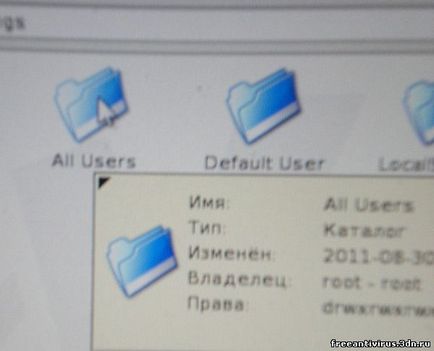
Localizați și deschideți Data dosarul Aplicație:

22CC6C32.exe va găsi fișierul și ștergeți-l:

Confirmați ștergerea fișierului:

Asta e tot ce închide toate ferestrele și trimite computerul pentru a reporni.

După repornirea calculatorului, lansați Task Manager (tastele Ctrl + Alt + Delete - în același timp)
sau (Ctrl + Shift + Esc - simultan).
Ne întoarcem la colțul din stânga sus al Task Manager va selecta fila Fișier în continuare o problemă nouă (Executare.):

Creați o sarcină nouă - pentru a rula C: \ Windows \ explorer.exe și faceți clic pe butonul "OK":
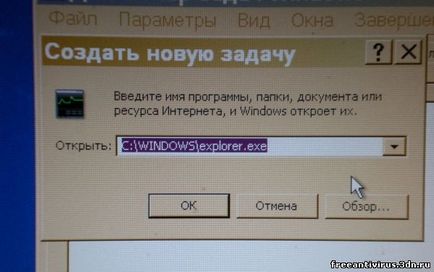
Acum, avem nevoie pentru a stabili cheile de registry Windows.
Urmați link-ul de mai jos Descărcați programul FixKey.exe și rulați-l:
FixKey.exe - repara chei de regiștri de Windows

După pornirea programului cheile de registry FixKey.exe Windows vor fi corectate.
Calculatorul se oprește.
Va trebui să porniți din nou computerul.
doresc să spun din nou, nu intrați în panică, în astfel de cazuri, și chiar mai mult pentru a rula și să plătească bani, nu știu cui și pentru ce.
P.S.
Acest banner - blocant pentru a schimba numărul la care doriți să plătească o penalizare de fiecare dată când reporniți sau opriți computerul.

Iată numerele care ne arată „banner.“ în timp ce am testat sistemul de deblocare:
89670134229, 89067981932, 89037310382, 89067980212, 89060969890, 89091573185, 89653890052, 89091613512, 89091513089, 89091614663, 89060968590, 89060969039
Owned operator de telefonie mobilă - Beeline